
Met de komst van Windows 11 eind 2021, kondigde Microsoft de minimale systeemspecificaties aan die nodig zijn om het nieuwe besturingssysteem uit te voeren. Als u dit weet, kunt u zien of uw Windows 10-pc de taak aankan. Laten we kijken.
VERWANT: Hoe u kunt controleren of uw Windows 10-pc Windows 11 kan uitvoeren
Windows 11 Systeemvereisten
Als uw computer niet aan de volgende vereisten voldoet, kan uw apparaat volgens Microsoft geen Windows 11 draaien. Als dat het geval is, moet u een nieuwe pc kopen om het nieuwe besturingssysteem te kunnen gebruiken.
- Verwerker: 1 GHz of sneller met 2 of meer cores op een compatibele 64-bits processor. (Microsoft biedt een lijst met compatibele processors op zijn website).
- RAM: 4 gigabyte of meer
- Opslag: 64 GB of groter opslagapparaat (zoals een harde schijf of SSD)
- Systeemfirmware: Geschikt voor UEFI en Secure Boot
- TPM: Trusted Platform Module 2.0 (gebruikelijk op moederborden geproduceerd na 2016)
- Grafische kaart: Compatibel met DirectX 12 of hoger met WDDM 2.0-stuurprogramma
- Scherm: Een HD-scherm met een resolutie van minimaal 720p (1280×720) groter dan 9″ diagonaal, 8 bits per kleurkanaal
- Internetverbinding en Microsoft-accounts: Windows 11 Home-editie vereist een internetverbinding en een Microsoft-account om het apparaat bij het eerste gebruik in te stellen. Om een apparaat uit de Windows 11 S-modus te schakelen, is ook een internetverbinding vereist.
Van al deze functies is de vereiste voor TPM 2.0 misschien wel de meest onverwachte reden waarom uw iets oudere Windows 10-pc Windows 11 niet kan uitvoeren. U kunt de TPM-versie van uw systeem controleren door tpm.msc in het dialoogvenster Uitvoeren.
VERWANT: Windows 11: wat is er nieuw in het nieuwe besturingssysteem van Microsoft
Wat is het verschil tussen de systeemvereisten voor Windows 10 en 11?
Vergeleken met de systeemvereisten van Windows 10, vertrouwt Windows 11 op verschillende nieuwe standaarden en mogelijkheden die uw machine mogelijk buiten deze upgradecyclus houden. Hier is een blik op elk.
- Verwerker: Windows 10 ondersteunt 32-bits CPU’s, terwijl Windows 11 alleen 64-bits CPU’s ondersteunt.
- RAM: Windows 10 vereist 1 gigabyte RAM, Windows 11 vereist 4 gigabyte.
- Opslag: Windows 10 32-bits en 64-bits hebben respectievelijk slechts 16 GB en 20 GB opslagruimte nodig. Windows 11 vereist 64 GB.
- Systeemfirmware en TPM: In tegenstelling tot Windows 11 vereist Windows 10 standaard geen UEFI, Secure Boot of TPM. Die zijn alleen vereist als u functies zoals BitLocker gebruikt.
- Grafische kaart: Windows 10 vereist DirectX 9 met WDDM 1.0-ondersteuning. Windows 11 verhoogt dat naar DirectX 12 of hoger met WDDM 2.0.
- Scherm: Windows 10 vereist alleen een 800 × 600-scherm, terwijl Windows 11 1280 × 720 of hoger vereist.
- Internetverbinding: Windows 10 heeft geen internetverbinding nodig om het voor het eerste gebruik in te stellen en er is geen Microsoft-account voor nodig. Windows 11 Home vereist een internetverbinding en een Microsoft-account om het systeem bij het eerste gebruik in te stellen.
VERWANT: Wat is het verschil tussen Windows 10 en Windows 11?
Hoe u kunt controleren of uw pc Windows 11 kan uitvoeren
Microsoft heeft een gratis app voor pc-gezondheidscontrole geleverd om u te helpen zien of uw Windows 10-pc compatibel is met Windows 11. Om deze te gebruiken, downloadt u de app en installeert u deze op uw Windows 10-pc.
Wanneer u het uitvoert, zoekt u het gedeelte ‘Introductie van Windows 11’ boven aan het venster en klikt u op ‘Nu controleren’.
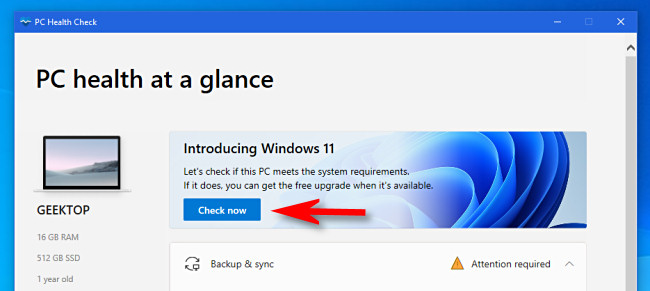
De app PC Health Check voert een snelle controle van uw systeem uit. Na enkele ogenblikken ziet u het resultaat. Als het bericht zegt: “Deze pc kan Windows 11 draaien”, dan ben je klaar om te gaan.

Als u een bericht ziet met de tekst ‘Deze pc kan Windows 11 niet uitvoeren’, dan voldoet uw apparaat niet aan de systeemvereisten voor Windows 11. Microsoft meldt dat u in de toekomst nog steeds updates voor Windows 10 krijgt. Windows 10 blijft ondersteund tot 14 oktober 2025.
Als uw pc deze test onverwacht niet doorstaat, zorg er dan voor dat Secure Boot is ingeschakeld in uw BIOS, start Windows opnieuw en voer de PC Health Check-test opnieuw uit. Als dat niet werkt, raadpleeg dan de lijst met systeemvereisten hierboven. Succes!
VERWANT: Hoe te controleren of Secure Boot is ingeschakeld op uw pc